3 eenvoudige manieren om verwijderde Skype-chatgeschiedenis op iPhone te herstellen
Skype is de oproep- en berichtenservice van Microsoftbeschikbaar op alle platforms. Via Skype kunnen gebruikers gratis bellen en berichten verzenden en bovendien internationaal bellen tegen een betaalbaar tarief. De zakelijke service maakt het gemakkelijk om samen te werken met collega's en is handig voor digitale nomaden en online freelancers die in verschillende delen van de wereld werken. Net als andere gegevenstypen verliest u echter waarschijnlijk uw chatsgeschiedenis na een software-update, onopzettelijke verwijdering of malware-aanvallen. Met dit in gedachten hebben we drie manieren genoemd om verwijderde Skype-berichten op iPhone XS / XS Max / XR / X / 8/8 Plus / 7/7 Plus / 6S / 6 / SE / 5s / 5 te herstellen.
Het Skype-herstelprogramma dat u nodig hebt
Wilt u weten hoe u verwijderde Skype kunt herstellenberichten op iPhone? Tenorshare UltData is de ultieme Skype-hersteltool die u nodig hebt. Gebruikers kunnen hun verloren of verwijderde Skype-berichten rechtstreeks op hun iPhones herstellen, of met behulp van iTunes- of iCloud-back-upbestanden. Nog beter, gebruikers bekijken en herstellen verwijderde bestanden selectief.
- • Herstel Skype-berichten verloren als gevolg van verwijdering, iOS-update / downgrade, fabrieksreset, etc.
- • Herstel verwijderde Skype-berichten zonder back-up
- • Herstel Skype-berichten van back-up
- • Bekijk Skype-berichten vóór herstel
- • Volledige ondersteuning voor Skype-berichtenherstel op iPhone XS / XS Max / XR / X / 8/8 Plus / 7/7 Plus / 6S / 6 / SE / 5s / 5 en nieuwste iOS 12
Manier 1. Herstel verwijderde Skype-berichten op iPhone zonder back-up
Denkt u eraan hoe u verwijderde skype-berichten kunt herstellen zonder iTunes- of iCloud-back-up? We raden u aan Tenorshare UltData te gebruiken door de onderstaande procedure te volgen.
Stap 1: Download, installeer en voer Tenorshare UltData op uw computer. Verbind uw iPhone met uw computer via een USB-kabel en klik op Herstellen van iOS-apparaat.
Stap 2: Een lijst met verschillende gegevenstypen wordt op de interface weergegeven. Schakel het selectievakje Skype-chat in samen met een ander gegevenstype dat u wilt herstellen en klik vervolgens op Scan starten.

Stap 3: Al uw Skype-chats worden weergegeven; bekijk een voorbeeld van degenen die u wilt herstellen door erop te klikken en voltooi het herstelproces door op Herstellen te klikken om uw Skype-chats te herstellen.
Manier 2. Haal verwijderde Skype-berichten terug vanuit iTunes Backup
Wilt u weten hoe u verwijderde skype-berichten van iTunes-back-upbestanden kunt herstellen? Volg de onderstaande procedure.
Stap 1: Voer Tenorshare UltData op uw computer uit en klik op Herstellen van iTunes back-upbestand.
Stap 2: UltData toont automatisch alle iTunes-back-ups op uw computer. Kies nu het juiste back-upbestand met uw verwijderde skype-berichten en klik op de knop "Scan starten".
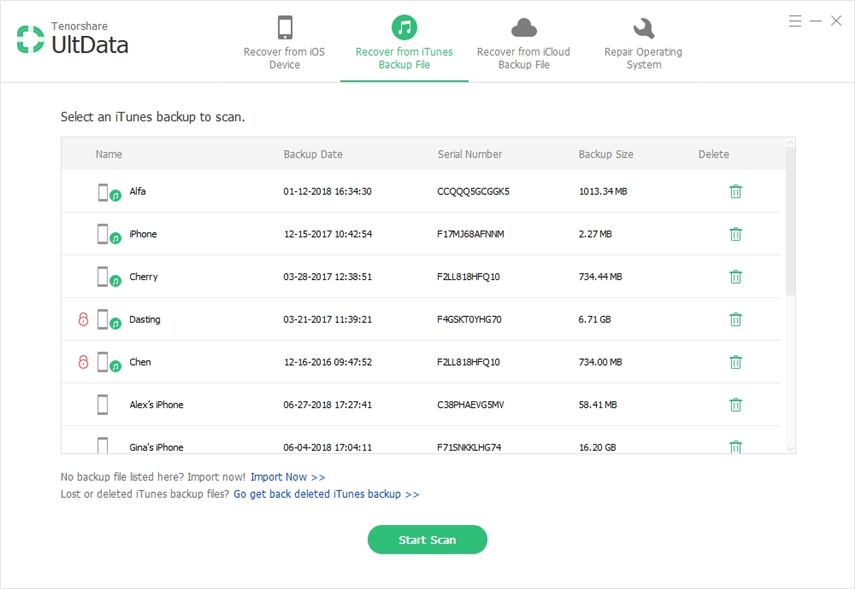
Stap 3: Selecteer de Skype-chats die u wilt herstellen door erop te klikken en klik vervolgens op Herstellen om te herstellen.
Manier 3. Herstel oude en verwijderde Skype-berichten van iCloud Backup
Vraagt u zich af hoe u oude Skype-berichten kunt vinden?iCloud-back-upbestanden met Tenorshare UltData, volg de onderstaande procedure. Met UltData kunt u eenvoudig alleen skype-berichten van de iCloud-back-up herstellen zonder opnieuw in te stellen.
Stap 1: Klik op Herstellen van iCloud Backup-bestand en meld u aan bij iCloud. Meld u aan bij iCloud of log automatisch in door op Login Shortcut te klikken en selecteer een iCloud-back-upbestand.
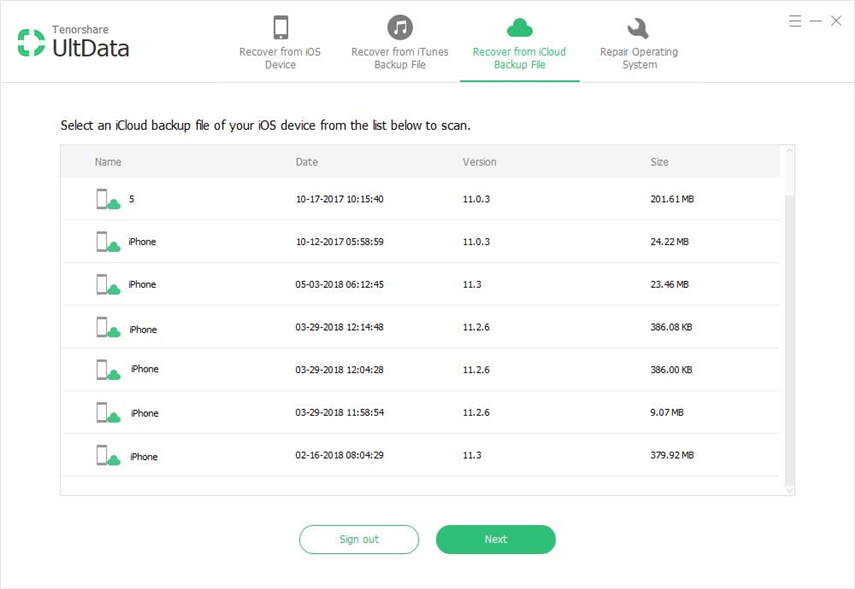
Stap 2: Wanneer de lijst met herstelbare gegevenstypen wordt weergegeven, schakelt u het selectievakje Skype-chatgeschiedenis samen met elk ander gegevenstype dat u wilt herstellen in en klikt u op Scan starten.
Stap 3: Selecteer de Skype Chat-geschiedenis die u wilt herstellen door erop te klikken en klik vervolgens op Herstellen om te herstellen.
Extra tip: Skype werkt niet op iPhone X / 8/7, Hoe op te lossen?
In het geval dat Skype niet werkt, zijn er een handvol oplossingen die u kunnen helpen het probleem op te lossen. Hieronder vindt u een lijst met elk en een beschrijving van de procedure.
1. Forceer app om te sluiten
Volg de onderstaande procedure om apps op iPhone X te forceren.
Stap 1: Navigeer naar het startscherm. Veeg omhoog vanaf de onderkant van uw scherm en stop halverwege; hierdoor wordt de multitasking-modus geactiveerd.
Stap 3: Tik en houd de app vast die u wilt sluiten en gebruik een van de twee methoden om te sluiten: tik op het rode pictogram met het negatieve teken of veeg het voorbeeld van de app omhoog.
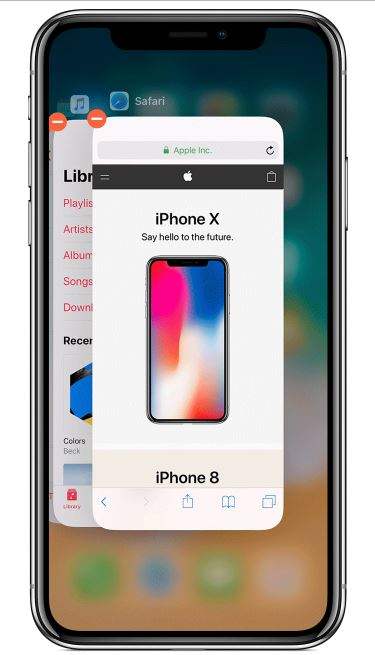
Apps sluiten op iPhone 8 en eerder forceren:
Dubbeltik op de startknop om alle actieve apps te bekijken, veeg naar links of rechts om de app te vinden die u wilt sluiten, veeg omhoog over het app-voorbeeld dat u wilt sluiten.
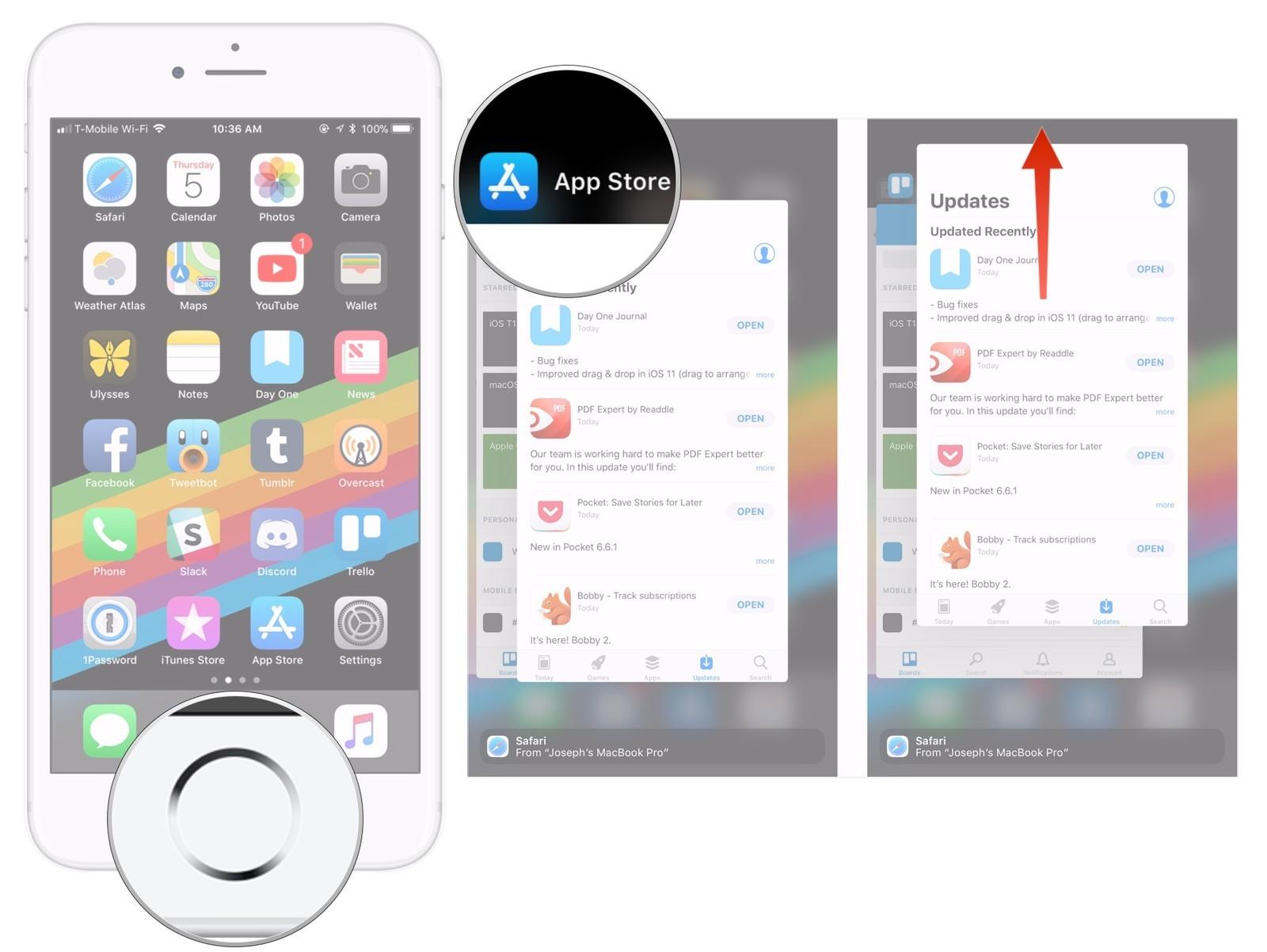
2. Forceer uw iPhone opnieuw op te starten
Volg de onderstaande procedure om het opnieuw opstarten van uw iPhone te forceren.
Voor iPhone 6s of ouder moet u op de "Home" -knop en de "Volume Down" -knop drukken (Aan / uit-knop wanneer u iPhone 6 gebruikt) totdat het Apple-logo op uw scherm verschijnt.
Voor iPhone 7 / 7Plus houdt u de aan / uit-knop en de knop Volume omlaag ingedrukt om uw apparaat opnieuw op te starten.
Voor iPhone 8/8 Plus / X moet u op de knop Volume omhoog en omlaag drukken. Druk vervolgens lang op de zijknop totdat het Apple-logo verschijnt en het apparaat opnieuw wordt opgestart.
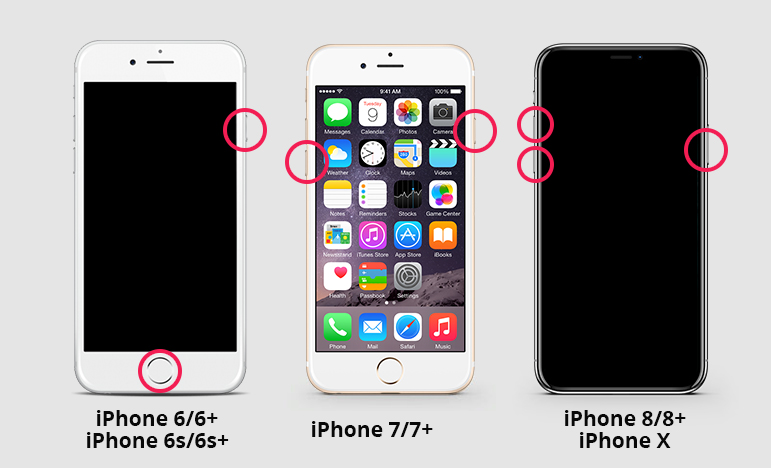
3. Wis de cache van de app
Volg de onderstaande procedure om de cache van de app te wissen.
Stap 1: Navigeer naar Instellingen> Algemeen> Opslag & iCloud-gebruik> Opslag beheren.
Stap 2: Verwijder de app die veel ruimte inneemt door erop te tikken en bevestig vervolgens door te tikken op App verwijderen.
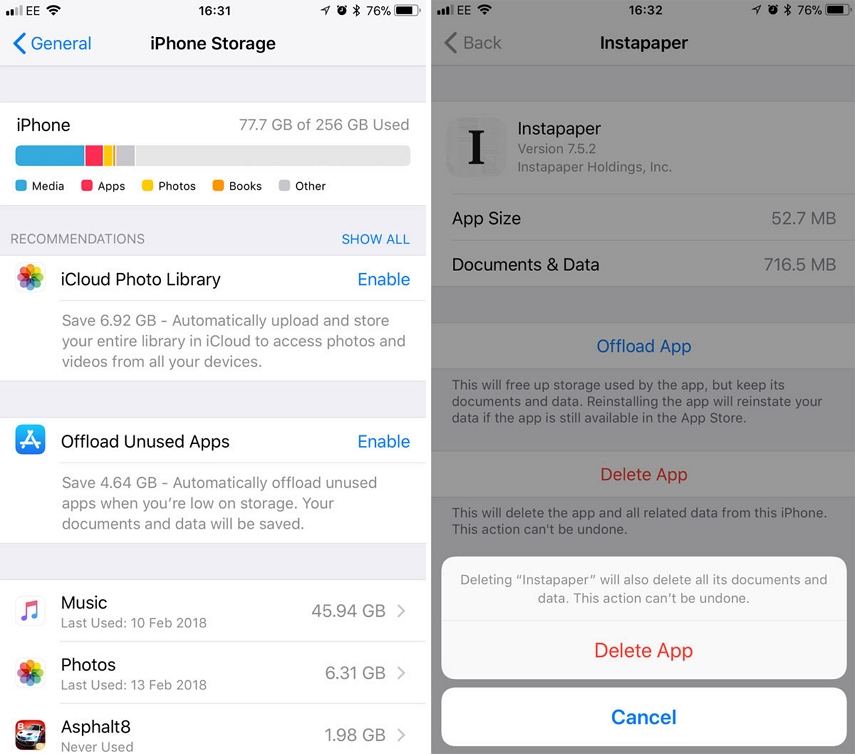
4. Installeer Skype opnieuw
Verwijder Skype door het ingedrukt te houden en vervolgens op het pictogram Verwijderen te tikken. Om het opnieuw te installeren, start u de App Store, zoekt u naar Skype in de zoekbalk en installeert u het.
Conclusie
Wilt u weten hoe u oude Skype-berichten kunt vinden of verwijderde Skype-chatgeschiedenis kunt herstellen? We raden u aan Tenorshare te gebruiken door een van de hierboven beschreven methoden te volgen.

![Hoe verwijder ik iMessages op Mac en iPhone / iPad [iOS 12 ondersteund]](/images/topics/how-to-delete-imessages-on-mac-and-iphoneipad-ios-12-supported.jpg)







